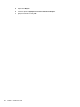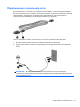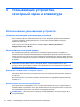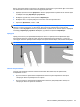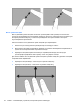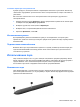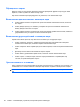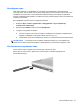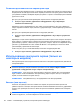HP EliteBook 2740p User Guide - Windows Vista
Обращение с пером
Держите перо, как при письме обычной ручкой или карандашом. Держите перо в руке таким
образом, чтобы случайно не нажать кнопку пера.
При использовании пера сфокусируйтесь на указателе, а не наконечнике пера.
Выполнение щелчков мыши с помощью пера
▲
Чтобы выбрать элемент на экране как при использовании левой кнопки мыши, коснитесь
его пером.
▲
Чтобы дважды щелкнуть по элементу на экране как при использовании левой кнопки
мыши, дважды коснитесь его пером.
▲
Чтобы выбрать элемент на экране как при использовании правой кнопки мыши, нажмите и
удерживайте кнопку на пере и коснитесь элемента
пером.
Выполнение других действий с помощью пера
Кроме выполнения щелчков, перо можно использовать для следующих задач.
● Чтобы отобразить указатель, задержите наконечник пера над любым местом экрана
планшетного компьютера, не касаясь экрана наконечником пера.
●
Чтобы отобразить меню параметров для элемента экрана, коснитесь экрана наконечником
пера.
●
Для ввода текста пишите наконечником пера на экране.
●
Чтобы нажать управляемые пером кнопки
, коснитесь кнопки наконечником пера.
● Чтобы стереть с помощью пера, возьмите перо резинкой вниз и перемещайте над
текстом, который необходимо стереть.
Чувствительность к нажатию
Перо планшетного компьютера имеет функцию чувствительности к нажатию. Это означает, что
в зависимости от степени нажатия с помощью пера можно создавать линии разной толщины.
ПРИМЕЧАНИЕ. Эта функция доступна только при использовании панели ввода планшетного
ПК.
46 Глава 4 Указывающие устройства, сенсорный экран и клавиатура